linux安装zsh,oh-my-zsh,配置zsh主题及插件的方法
这是一份非常详细的指南,带你一步步在 Linux 系统中安装 Zsh、配置主题和安装插件。
Zsh(Z Shell)是一个功能强大的 Shell,相比于大多数 Linux 发行版默认的 Bash,它提供了更强的自定义能力、更智能的自动补全、更漂亮的主题和更丰富的插件生态。
我们将主要使用 Oh My Zsh 这个流行的 Zsh 配置管理框架,因为它极大地简化了主题和插件的管理。
目录
- 第一步:安装 Zsh
- 第二步:安装 Oh My Zsh (管理框架)
- 第三步:更改 Zsh 主题
- 第四步:安装 Zsh 插件
- 总结与常用命令
第一步:安装 Zsh
首先,你需要在你的系统中安装 Zsh。根据你的 Linux 发行版,使用对应的包管理器进行安装。
1. 检查是否已安装 Zsh
在终端输入:
zsh --version
如果显示版本号,说明已安装,可以跳到第二步。如果提示命令未找到,请继续安装。
2. 使用包管理器安装 Zsh
-
对于 Debian/Ubuntu/Mint 等:
sudo apt update sudo apt install zsh -y -
对于 CentOS/RHEL/Fedora 等:
sudo dnf install zsh -y # 或者对于旧版系统 # sudo yum install zsh -y -
对于 Arch Linux/Manjaro 等:
sudo pacman -Syu zsh
3. 将 Zsh 设置为默认 Shell
安装完成后,你需要将 Zsh 设置为当前用户的默认登录 Shell。这样每次打开终端时,都会自动进入 Zsh。
chsh -s $(which zsh)
注意:执行此命令后,你需要 注销并重新登录 系统,更改才能生效。
重新登录后,打开终端。第一次启动 Zsh 时,它可能会提示你进行一些初始配置。你可以按 q 退出,因为我们接下来将使用 Oh My Zsh 来自动配置。
第二步:安装 Oh My Zsh
Oh My Zsh 是一个社区驱动的、用于管理 Zsh 配置的开源框架。它让使用主题和插件变得异常简单。
前提条件:你需要安装 git 和 curl 或 wget。
# Debian/Ubuntu
sudo apt install git curl -y# CentOS/Fedora
sudo dnf install git curl -y
使用 curl 或 wget 安装 Oh My Zsh:
-
通过 curl (推荐):
sh -c "$(curl -fsSL https://raw.githubusercontent.com/ohmyzsh/ohmyzsh/master/tools/install.sh)" -
通过 wget:
sh -c "$(wget -O- https://raw.githubusercontent.com/ohmyzsh/ohmyzsh/master/tools/install.sh)"
安装脚本会自动备份你现有的 ~/.zshrc 文件(如果存在),然后创建一个新的 ~/.zshrc 配置文件。安装成功后,你的终端提示符会立刻变得不一样。
关键文件:~/.zshrc 是 Zsh 的核心配置文件。之后我们所有的自定义修改,比如换主题、加插件,都是通过编辑这个文件来完成的。
第三步:更改 Zsh 主题
Oh My Zsh 自带了大量主题。你可以从官方主题列表 Oh My Zsh Themes Wiki 预览它们。
1. 编辑配置文件
使用你喜欢的文本编辑器(如 vim、nano)打开 ~/.zshrc 文件:
nano ~/.zshrc
2. 找到并修改主题设置
在文件中找到这一行(大约在第 11 行):
ZSH_THEME="robbyrussel"
robbyrussel 是默认主题。你只需将引号中的名字替换成你喜欢的主题名字即可。
3. 示例:使用 agnoster 主题
agnoster 是一个非常流行且美观的主题,它会显示 Git 分支、路径等信息。
将配置改为:
ZSH_THEME="agnoster"
4. 安装 Powerline 字体 (重要!)
像 agnoster 这样的许多高级主题都使用了特殊符号(如箭头、分支图标)。如果你的系统没有安装兼容的字体,这些符号会显示为乱码(方框或问号)。
你需要安装 “Powerline” 或 “Nerd Fonts” 字体。Fira Code Nerd Font 是一个不错的选择。
-
安装字体(以 Fira Code Nerd Font 为例):
# Debian/Ubuntu sudo apt install fonts-firacode# 或者手动下载安装 # 访问 https://www.nerdfonts.com/font-downloads 下载字体 # 解压后将 .ttf 或 .otf 文件复制到 ~/.local/share/fonts 目录 # 然后刷新字体缓存 fc-cache -f -v -
配置你的终端
安装字体后,你还需要 在你的终端软件的设置中 将字体更改为你刚才安装的字体(例如 “FiraCode Nerd Font”)。这一步非常关键!- GNOME Terminal:
Preferences->Profiles->Text->Custom font。 - Konsole:
Settings->Edit Current Profile->Appearance->Select Font。 - VS Code 集成终端: 在
settings.json中添加"terminal.integrated.fontFamily": "FiraCode Nerd Font"。
- GNOME Terminal:
5. 应用更改
保存 ~/.zshrc 文件后,执行以下命令让配置立即生效:
source ~/.zshrc
现在,你的终端应该已经换上了新主题,并且特殊符号也能正常显示了。
第四步:安装 Zsh 插件
插件是 Zsh 强大的核心。Oh My Zsh 让插件管理也变得非常简单。
1. 编辑配置文件
同样,打开 ~/.zshrc 文件:
nano ~/.zshrc
2. 找到插件配置行
找到这一行(大约在第 72 行):
plugins=(git)
这是一个插件列表,用空格隔开。git 插件是默认启用的,它提供了很多 git 命令的别名和自动补全功能。
3. 启用自带插件
Oh My Zsh 自带了很多插件,存放在 ~/.oh-my-zsh/plugins/ 目录。你只需将插件名添加到 plugins 列表中即可。
例如,启用 docker 和 sudo 插件:
plugins=(git docker sudo)
docker: 为 docker 命令提供自动补全。sudo: 按两下Esc键,可以在当前命令的开头快速添加sudo。
4. 安装第三方插件
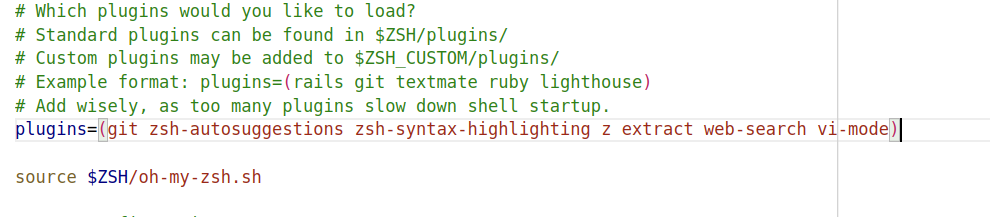
对于 Oh My Zsh 没有自带的插件,你需要手动安装。最流行和推荐的两个插件是:
zsh-autosuggestions: 根据你的历史记录,在你输入命令时给出灰色提示。zsh-syntax-highlighting: 为你输入的命令提供语法高亮,正确的命令显示绿色,错误的显示红色。
安装步骤:
① 克隆插件仓库 到 Oh My Zsh 的自定义插件目录:
-
安装
zsh-autosuggestions:git clone https://github.com/zsh-users/zsh-autosuggestions ${ZSH_CUSTOM:-~/.oh-my-zsh/custom}/plugins/zsh-autosuggestions -
安装
zsh-syntax-highlighting:git clone https://github.com/zsh-users/zsh-syntax-highlighting.git ${ZSH_CUSTOM:-~/.oh-my-zsh/custom}/plugins/zsh-syntax-highlighting
② 在 ~/.zshrc 中启用插件:
将插件名添加到 plugins 列表中。注意:zsh-syntax-highlighting 官方建议放在列表的最后。
plugins=(gitdockersudozsh-autosuggestionszsh-syntax-highlighting
)
5. 应用更改
保存文件后,执行 source ~/.zshrc 使配置生效。
source ~/.zshrc
现在,当你输入命令时,应该能看到语法高亮和自动建议了!按 → (右箭头) 或 End 键可以采纳建议。
总结与常用命令
- Zsh 配置文件:
~/.zshrc - Oh My Zsh 目录:
~/.oh-my-zsh - 自定义内容目录:
~/.oh-my-zsh/custom/(自定义主题和插件建议放在这里) - 应用配置:
source ~/.zshrc - 更新 Oh My Zsh:
omz update(会自动更新框架、主题和插件)
通过以上步骤,你已经成功地为你的 Linux 系统配置了一个功能强大且外观漂亮的 Zsh 环境。享受高效的命令行体验吧!
